برای اولین بار، معرفی جامع پیشخوان وردپرس (بخش اول)
سلام خدمت عزیزان با یک آموزش جامع در خدمت شما کاربران عزیز هستیم.
در ابتدا وردپرس را نصب کرده حال آدرس رادر مرورگر خود وارد کرده و به انتهای آن wp-admin اضافه کنید.(به اینصورت: http://mysite.com/wp-admin) شناسه ی شما، همان “Username” و رمز عبور همان “password” می باشد که در مراحل ثبت نام وردپرس، انتخاب کرده اید. با ورود این اطلاعات و زدن دکمه ی ورود وارد میشوید.
پیشخوان:
پس از وارد شدن به پیشخوان وردپرس ، با کلیک بر روی گزینه پیشخوان در منوی سمت راست ، گزینه های خانه و بروزرسانی را مشاهده می کنید .

صفحه اصلی مدیریت که خانه هم نامیده میشود و به عنوان یک زیر منو در زیر پیشخوان در منوی اصلی نوار کناری مدیریت خود قرار گرفته است.

در تصویر بالا متوجه میشوید که در “تنظیمات صفحه ” منوی کشویی” را انتخاب کرده اید.این منو اجازه میدهد که پیشخوان ویجت برای نمایش و پنهان کردن انتخاب کنید.می توانید پوسته یا همان قالب خود را تغییر دهیدبا نصب قالب وردپرس /نصب افزونه گزینه های بیشتری روی صفحه نمایش ظاهر میشود.

منوی فرعی بعدی و نهایی در زیر پیشخوان میبینید که بروز رسانی نامیده می شود.با کلیک بر روی به روز رسانی ها به بخشی مانند شکل زیر وارد می شویم .در اینجا میتوانید فایل های هسته وردپرس (نسخه های جدید وردپرس)،تم ها، و افزونه ها به روز رسانی کنید.ایده خوب به روز رسانی اجرا و با عنوان آنها منتشر میشود با این حال, همیشه وب سایت خود را به طور کامل برای اولین بار به روز رسانی کنید.با انتخاب کردن افزونه در جدول می توانیم افزونه مورد نظر را به روز رسانی کنیم.
نوشته ها:
در این قسمت می توانیم کلیه نوشته های خود را مشاهده کنیم.منوی نوشته ها شامل بخش های متعددی از جمله؛ همه ی نوشته ها، افزودن نوشته، دسته ها و برچسب ها می شود چهار منوهای فرعی تحت نوشته ها وجود دارد.اولین اینکه تمام نوشته ها بایگانی میشود. و تعداد نوشته های خود را مشاهده کنید.

در این بخش می توانید نوشته های خود را منتشر کنید.اگرمی خواهید یک نوشته جدید در وبلاگ ایجاد کنید،به سادگی میتوانید با کلیک بر روی اضافه کردن منوهای جدید یا اضافه کردن دکمه های جدید در بالای همه پست ها ایجادکنید در این کار ویرایشگر نوشته، دیده می شود.

- در این قسمت می توانید عنوان نوشته خود را وارد کنید.پرونده های چند رسانه ای خود را آپلود و بعد انتشار کنید. برای (راست چین – وسط چین- فهرست عددی و…)استفاده کنید.حالت نوشتن بدون مزاحم را فعال می کند.همجنین می توانید تعداد واژه های نوشته شده را مشاهده کنید.برای کسانی که در درجه اول وبلاگ نویسی میکندمسلما این کار برای استفاده آنها آسان است. یک عنوان برای تیتر نوشته ها وجود دارد.
- انتشار گزینه ای است که قادر است نوشته خود را به عنوان یک پیش نویس (یا هر وضعیت دیگر) ذخیره کنید،در پیش نمایش آن چه که ذخیره میکنید میتوانید ویرایش و انتشار دهید.
- در دسته بندی ها، جزئیات بیشتری را میتوانید در یک لحظه دریافت کنید، می توانیددر دسته بخشی از ویرایشگر پست ایجاد شده انتخاب کنید
- برچسب ها را می توانید از تگ به پست های وبلاگ خوداضافه کنید. برچسب ها،به عنوان یک قاعده کلی، باید کم و به طور خاص استفاده شود به عنوان محتوای خود را تبدیل به کشف در یک شبکه بزرگ اجتماعی مخالف. مانند فیس بوک، توییتر، و یا نمایش مشخصات عمومی سایت کمک میکند.

در این قسمت با کلیک کردن روی دکمه Add رسانه ها یک صفحه نمایش با چند گزینه آورده را میبیند. برای وارد کردن رسانه ها را به یک پست وبلاگ باید همه این کارها را انجام دهید بر روی دکمه اضافه کردن رسانه ها کلیک و سپس یکی از روش های تصویر برای انتخاب رسانه انتخاب کنید.آن را از کامپیوتر آپلود و استفاده کنید.

در این قسمت می توانید مدیریتی بر دسته بندی های نوشته های خود داشته باشید. نام دسته مورد نظر خود را که می خواهید درست کنید وارد میکنید.و نامک نخستین لاتین واژه است که در نشانی ها استفاده می شود.دستهها برخلاف برچسبها میتوانند سلسله مراتب داشته باشند.می توانید در مورد دسته های خود توضیحاتی بنویسید.

می توانید برای نوشته خود بر چسب اضافه کرد و نام بر چسب را در این قسمت می توانید وارد کنید نامک نخستین واژه لاتین است که در نشانی ها استفاده می شود.
رسانه ها:
هنگامی که در رسانه ها کلیک میکنید منوها برای اولین نوار کناری کتابخانه را به ارمغان می آورد.این صفحه، مانند خود منوی همه نوشته ها،جایی است که همه رسانه هایی وب سایت وردپرس که آپلود کرده اید در اینجا بایگانی میشود.

در این صفحه می توانید صفحه نمایش را از گالری به لیست صفحه تغییر دهید،بر اساس نوع رسانه، جستجو با کلمات کلید مرتب شده است. اگر بر روی یک آیتم کلیک کنید یک صفحه جزئیات با گزینه های ویرایش به ارمغان می آورد.

اگر بر روی دکمه “ویرایش تصویر” کلیک کنید، برخی از ویرایشهای جزئی سمت راست در بخش مدیریت وردپرس ایجاد میشود.

این ابزار ویرایش ساده می تواند به تناسب تصاویر,به ابعاد پست های وبلاگ خود به طور یکنواخت به پست کمک کند،و یک تجربه خواندن لذت بخش تر ایجاد میکند.

و در آخر اگر می خواهید رسانه جدید در کتابخانه خود اضافه کنید همه این کار را باید انجام دهید بر روی “اضافه کردن” کلیک کنید در کتابخانه رسانه ها و یا با بر روی اضافه کردن منوهای جدید کلیک کنید. در هر صورت روی صفحه نمایش نشان داده میشود که در آن می توانید فایل ها را از کامپیوتر خود بکشید و یا آنها را با استفاده از دکمه یاب انتخاب و به ارمغان آورید.
برگه ها
در وردپرس،برگه ها به نوشته ها شبیه می باشد. تمام برگه ها و اضافه کردن برگه جدید را میتوانید در منوی اصلی ببینید یک صفحه در بخش جلویی از وب سایت خود را به عنوان یک نوشته وبلاگ نمایش داده نمی شود، اما در باطن چند تفاوت عملی وجود دارد.

نوشتهها برای مقالاتی هستند که زیاد در سایت استفاده میکنید و یک سری مطالب دنبالهدار هستند اما برگهها برای صفحات ثابت سایت استفاده میشوند،زمانی که میخواهید یک صفحه خاص برای تماس با ما ،درباره ما،سؤالات متداول ایجاد کنید.صفحاتی که مربوط به موضوع خاصی نیستند اما یک جزء جدانشدنی از سایت هستند میتوانید از قسمت برگهها ، برگه موردنظر خودتان را ایجاد نمایید.
ادامه در آموزش بعدی (بخش دوم)





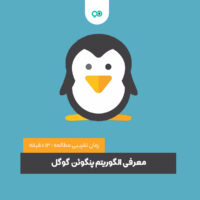
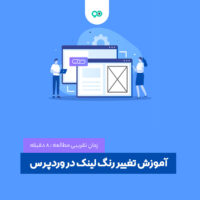











نظرات کاربران
ثبت دیدگاه